Como transmitir ao vivo no Twitter
Mídia Social / / August 05, 2021
Uma transmissão ao vivo agora é uma ferramenta poderosa amplamente usada em todas as plataformas de mídia social para divulgar informações e até mesmo se comunicar com as pessoas simultaneamente. Transmissão ao vivo ou vídeo ao vivo é um recurso que vimos primeiro no Instagram e no Facebook, e agora o Twitter também aderiu. Sim, você pode compartilhar tweets de transmissão ao vivo com seus seguidores agora.
A transmissão ao vivo permite que você compartilhe informações vitais ao seu redor e pode ser benéfico se você quiser espalhar notícias rapidamente para seus seguidores. Mas como você acessa esse recurso em seu aplicativo? Bem, neste artigo, vamos dar uma olhada em como iniciar uma transmissão ao vivo. Também daremos uma olhada no host de outros recursos que você pode usar enquanto estiver em uma transmissão ao vivo no Twitter.

Como transmitir ao vivo (Go Live) no Twitter?
Primeiro, você precisa ter o aplicativo Twitter instalado em seu telefone. Você pode instalá-lo da Loja. Em seguida, você precisa fazer login em sua conta do Twitter no aplicativo Twitter.
- Abra o aplicativo do Twitter em seu dispositivo.
- Abaixo, no canto inferior direito, você verá o ícone do novo tweet. Toque nele.
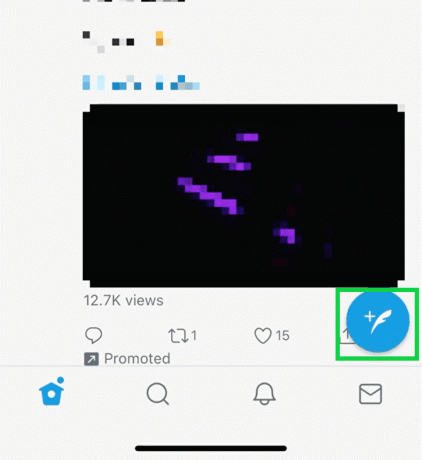
- No próximo menu que aparece, toque no botão da câmera no lado esquerdo.
- Você verá uma nova tela com as opções Vídeo, Capturar e Ao Vivo. Toque em Live.
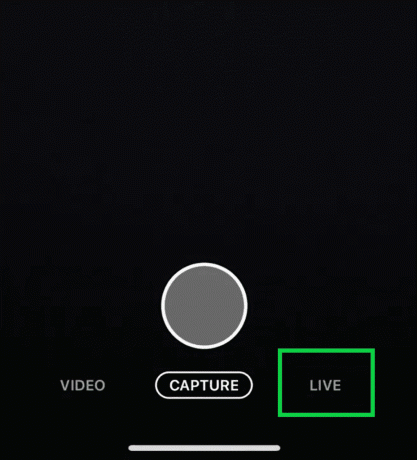
- Na parte superior, você verá uma caixa de diálogo com O que está acontecendo escrito em cima dela.
- Toque nele e você pode adicionar a descrição de sua transmissão ao vivo para que outras pessoas saibam sobre o que é o tweet da transmissão ao vivo.

- Logo abaixo disso, você também verá a opção Adicionar localização, toque nela para adicionar sua localização atual, e ele pedirá permissão de localização quando você fizer isso. Permita se quiser que sua transmissão ao vivo mostre sua localização atual.
- No topo, você verá vários recursos. Você verá um ícone de lanterna que pode ser usado para ligar ou desligar a lanterna do seu dispositivo. Há também um ícone de troca de câmera que alterna entre a câmera frontal e a traseira. Você verá um ícone de microfone que pode ser usado se quiser apenas fazer uma transmissão de áudio ao vivo. O vídeo será desligado então.
- Você também verá um ícone no canto superior direito que ativará ou desativará os convidados em sua transmissão ao vivo.
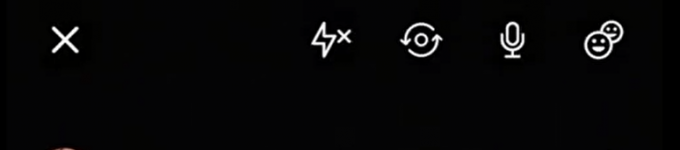
- No centro, você verá uma opção para convidar convidados. Você pode tocar aqui para convidar pessoas para participar de sua transmissão ao vivo. Os convites serão enviados para a conta do convidado através de uma DM (mensagem direta).
- Toque na opção Go Live logo abaixo de Convidar convidados para ativar sua transmissão quando todas as suas configurações para a transmissão ao vivo estiverem resolvidas.

- Durante a transmissão ao vivo, você pode usar a caixa de comentários na parte inferior para compartilhar comentários de texto em sua transmissão ao vivo.
- Ao lado da caixa de comentários, você verá um ícone de três pontos. Toque nele para ver mais opções para sua transmissão ao vivo.
- Quando terminar sua transmissão ao vivo, basta tocar no X no canto superior esquerdo.

- Você verá um pop-up pedindo confirmação. Toque em Parar transmissão para confirmar sua ação.

Agora você sabe fazer uma transmissão ao vivo no Twitter. Se você tiver alguma dúvida com este guia, comente abaixo. Além disso, certifique-se de verificar nossos outros artigos sobre dicas e truques do iPhone,Dicas e truques do Android, Dicas e truques para PCe muito mais para obter informações mais úteis.
Um fanático por techno que adora novos gadgets e sempre quer saber sobre os jogos mais recentes e tudo o que está acontecendo no mundo da tecnologia. Ele tem um grande interesse em Android e dispositivos de streaming.


![Como instalar o Stock ROM no Accent Pearl [Firmware Flash File / Unbrick]](/f/3df1d2ab82d5593b7ff94289867292ad.jpg?width=288&height=384)
![Como instalar o Stock ROM no Vmobile A10 Y [Firmware Flash File / Unbrick]](/f/1a828236c2a57db6f18fa7f2ed749c0d.jpg?width=288&height=384)